
Fiecare persoană își poate înregistra canalul pe YouTube și își poate descărca propriile videoclipuri, chiar au un profit de la ei. Dar, înainte de a continua să descărcați și să vă promovați videoclipurile, trebuie să configurați corect canalul. Să trecem prin setările principale și să înțelegem cu editarea fiecăruia.
Creați și configurați un canal în YouTube
Înainte de setare, trebuie să vă creați propriul canal, este important să faceți acest lucru. Trebuie doar să urmați mai mulți pași:
- Conectați-vă la YouTube prin Google Mail și mergeți la studioul creativ făcând clic pe butonul corespunzător.
- Într-o fereastră nouă, veți vedea o propunere de creare a unui nou canal.
- Apoi, introduceți numele și prenumele care vor afișa numele canalului.
- Confirmați contul pentru a obține caracteristici suplimentare.
- Selectați o metodă de confirmare și urmați instrucțiunile.





Citiți mai multe: Crearea unui canal pe YouTube
Decorarea canalului
Acum puteți trece la configurația vizuală. În accesul dvs., schimbarea siglei și a capacelor. Să ne uităm la acțiunile care trebuie efectuate pentru a face designul canalului:
- Accesați secțiunea "Channel My", unde în panoul de sus veți vedea Avatarul dvs. pe care îl alegeți când creați un cont Google și butonul "Adăugați decorul canalului".
- Pentru a schimba Avatarul, faceți clic pe pictograma de editare din apropierea acestuia, după care vi se va oferi să vizitați contul Google +, unde puteți schimba fotografia.
- Apoi, puteți face clic pe "Încărcați o fotografie" și alegeți cea dorită.
- Faceți clic pe "Adăugați decorul canalului" pentru a merge la selectarea antetului.
- Puteți utiliza deja fotografii deja descărcate, descărcați-vă propriul, care este pe computerul dvs. sau utilizați șabloane gata făcute. Imediat puteți vedea cum se va uita designul la diferite dispozitive.

Pentru a aplica clicul selectat "Selectați".


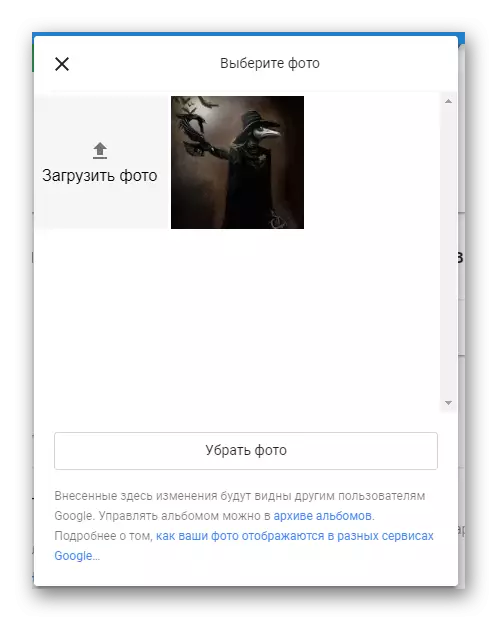

Adăugarea contactelor
Dacă doriți să atrageți mai mulți oameni, precum și că pot păstra legătura cu dvs. sau au fost interesați de alte pagini de pe rețelele sociale, trebuie să adăugați linkuri la aceste pagini.
- În colțul din dreapta sus al capacelor canalului, faceți clic pe pictograma Editați, apoi selectați "Modificați link-urile".
- Acum vă deplasați la pagină cu setările. Aici puteți adăuga un link către e-mailuri pentru ofertele de afaceri.
- Sursa un pic mai mic pentru a adăuga legături suplimentare, cum ar fi rețelele sale sociale. În șirul din stânga, introduceți numele și în linia opusă - introduceți legătura însăși.


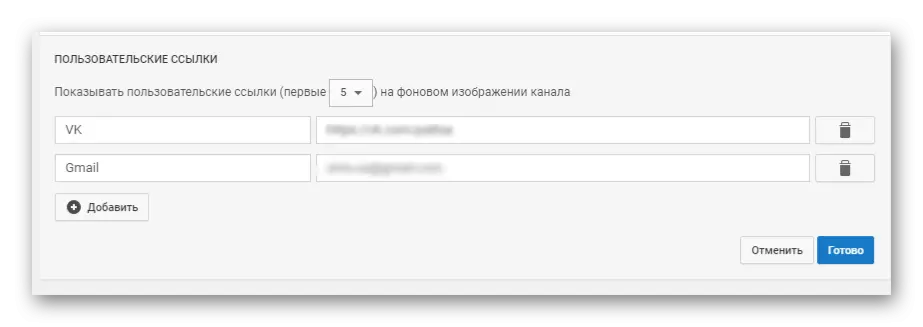
Acum, în antetul puteți vedea linkuri clicabile către paginile pe care le-ați adăugat.

Adăugarea unui logo canal
Puteți configura afișajul logo-ului dvs. în toate videoclipurile încărcate. Pentru a face acest lucru, numai tu trebuie să alegi o anumită imagine care a fost procesată în avans și este dată într-o vedere frumoasă. Rețineți că este recomandabil să utilizați logo-ul care va avea un format .png, precum și imaginea nu ar trebui să cântărească mai mult de un megabyte.
- Accesați Studio Creative din secțiunea "Canal", selectați "Stilul corporativ", după aceea, în meniul din dreapta, faceți clic pe "Adăugați logo-ul canalului".
- Selectați și descărcați fișierul.
- Acum puteți configura timpul de afișare al logo-ului și în partea stângă puteți vedea cum va arăta în legătură cu videoclipul.



După salvarea tuturor celor deja adăugați și a rolelor pe care le veți adăuga, logo-ul dvs. va fi suprapus și când utilizatorul va face clic pe acesta, acesta va redirecționa automat canalul dvs.
Setari aditionale
Accesați Studio Creative și în secțiunea "Canal", selectați fila "Avansat" pentru a vă familiariza cu ceilalți parametri care pot fi editați. Să le întrebăm mai detaliat:

- Informatii despre cont. În această parte puteți schimba avatarul și numele canalului dvs., precum și alegeți țara și adăugați cuvinte cheie pentru care este posibil să găsiți canalul.
- Publicitate. Aici puteți configura afișarea publicității lângă videoclip. Vă rugăm să rețineți că o astfel de reclamă nu va fi afișată lângă rolele pe care le generați în mod independent sau care au fost depuse drepturi de autor. Al doilea element este "Dezactivați publicitatea pe baza intereselor". Dacă puneți o bifare opusă acestui articol, criteriile pentru care este selectată publicitatea pentru a arăta publicului dvs. se va schimba.
- Comunicarea cu AdWords. Legați-vă contul dvs. YouTube cu contul AdWords pentru a obține o analiză a eficienței publicității și pentru a ajuta la promovarea video. Faceți clic pe "Conturi de legătură".

Acum urmați instrucțiunile care vor fi afișate în fereastră.

După finalizarea înregistrării, completați setarea de legare selectând parametrii necesari din noua fereastră.
- Site-ul asociat. Dacă profilul de pe YouTube este dedicat sau într-un fel contactați un anumit site, puteți marca acest lucru specificând un link către această resursă. Legătura adăugată va fi afișată la vizualizarea rolelor.
- Recomandări și număr de abonați. Totul este simplu aici. Alegeți dacă doriți să afișați canalul în listele canalelor recomandate și să afișați numărul abonaților dvs.

Citiți mai multe: Schimbarea numelui canalului pe YouTube


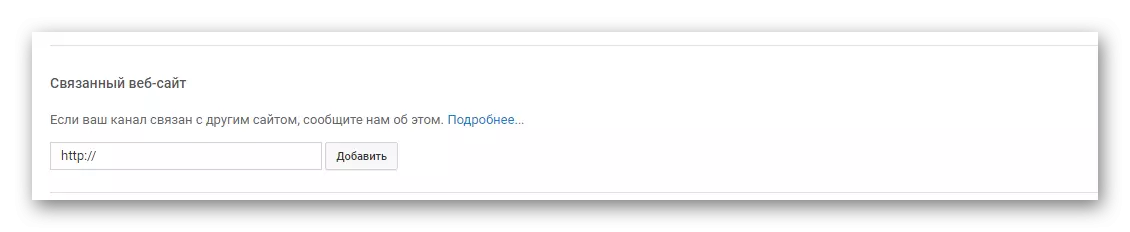

Setări comunitare
În plus față de setările care sunt direct legate de profilul dvs., puteți edita, de asemenea, parametrii comunității, adică să interacționeze în diferite moduri cu utilizatorii care vă navigă. Să ne dăm seama în această secțiune mai mult.

- Filtre automate. În această subsecțiune, puteți atribui moderatori care pot, de exemplu, să ștergă comentariile din rolele dvs. Aceasta este, în acest caz, moderatorul este o persoană responsabilă pentru orice proces de pe canalul dvs. Următorul vine "utilizatorii autorizați". Priviți doar un comentariu la o anumită persoană, faceți clic pe caseta de selectare de lângă el, iar comentariile sale vor fi acum publicate fără a verifica. Utilizatorii blocați - mesajele lor vor fi ascunse automat. Lista neagră - Adăugați cuvinte aici și dacă se întâlnesc în comentariile, atunci aceste comentarii vor fi ascunse.
- Setări implicite. Aceasta este a doua subsecțiune de pe această pagină. Aici puteți configura comentile în cadrul videoclipului dvs. și puteți edita marcajele creatorilor și participanților.
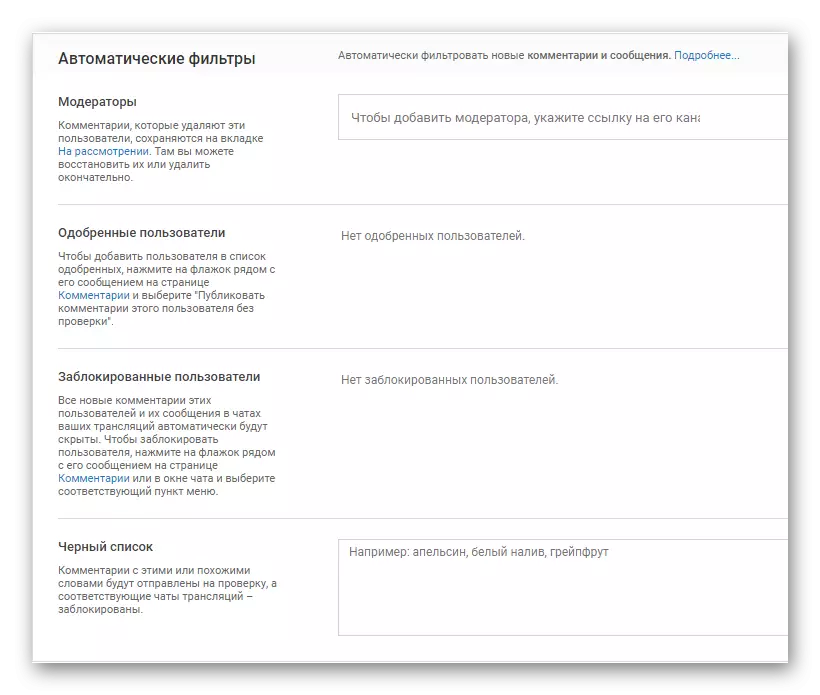
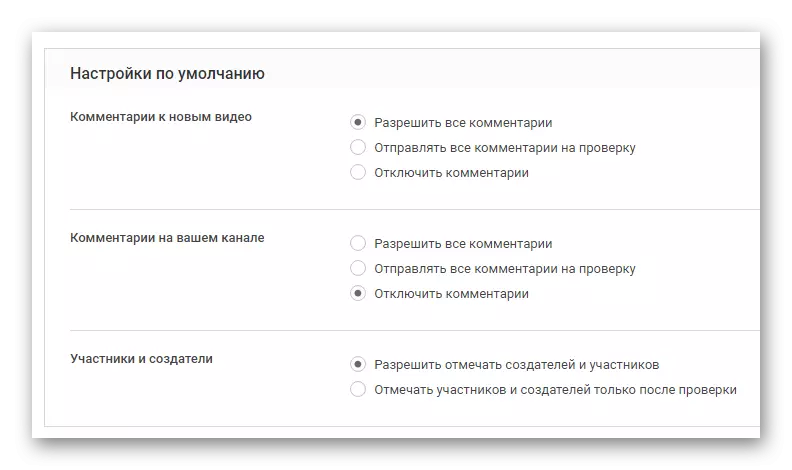
Acestea sunt toate setările de bază pe care aș dori să le spun. Vă rugăm să rețineți că mulți parametri afectează nu numai confortul de a utiliza canalul, ci și de promovarea rolelor dvs., precum și la câștigurile dvs. de la resursa YouTube.
